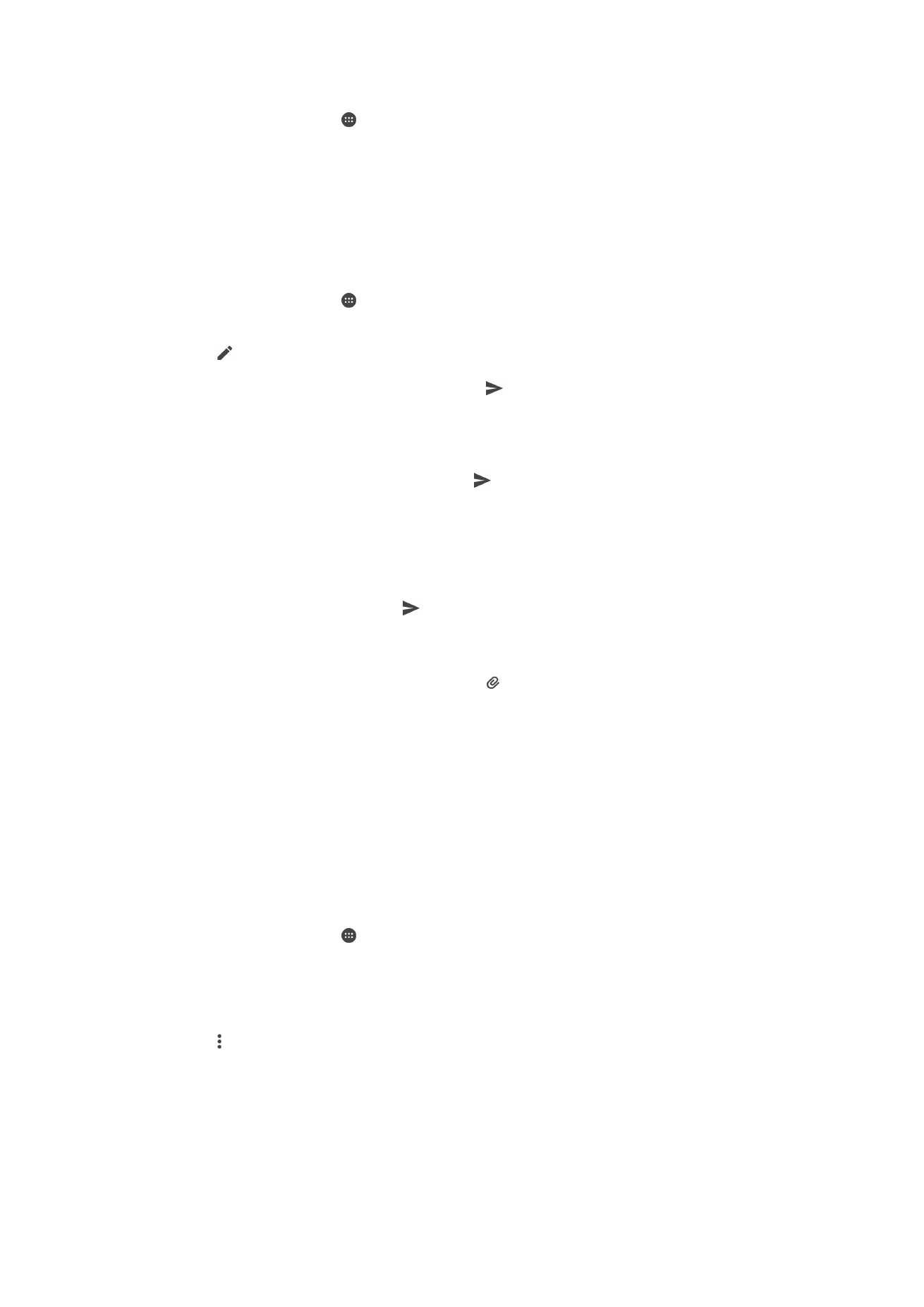
ắp xếp thư email
Cách s
ắp xếp email
1
T
ừ Màn hình chủ, nhấn .
2
Tìm và nh
ấn Email.
3
N
ếu bạn sử dụng nhiều tài khoản email, hãy kéo cạnh trái của màn hình sang
ph
ải và chọn tài khoản chứa email bạn muốn sắp xếp. Nếu bạn muốn sắp xếp
email trong t
ất cả các tài khoản email cùng một lúc, hãy kéo cạnh trái của màn
hình sang ph
ải, sau đó nhấn Hộp thư đến kết hợp.
4
Nh
ấn , sau đó nhấn Sắp xếp.
5
Ch
ọn một tùy chọn sắp xếp.
75
Đây là phiên bản trên Internet của ấn phẩm này. © Chỉ in ra để sử dụng cá nhân.
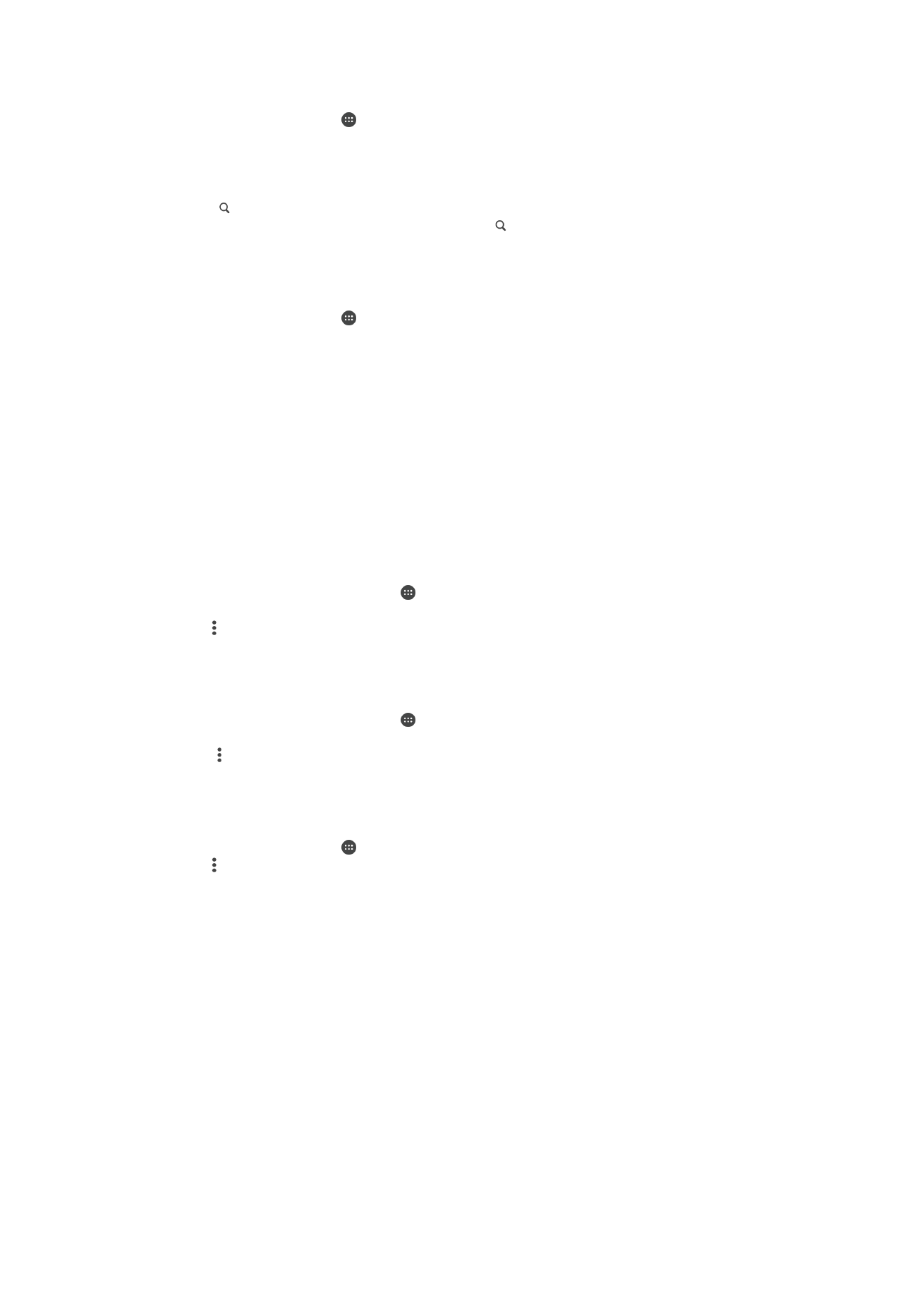
Cách tìm ki
ếm email
1
T
ừ Màn hình chủ, nhấn , sau đó tìm và nhấn Email.
2
N
ếu bạn sử dụng nhiều tài khoản email, hãy kéo cạnh trái của màn hình sang
ph
ải và chọn tài khoản bạn muốn tìm kiếm. Nếu bạn muốn tìm kiếm trong tất cả
các tài kho
ản email cùng một lúc, hãy kéo cạnh trái của màn hình sang phải,
sau
đó nhấn Hộp thư đến kết hợp.
3
Nh
ấn .
4
Nh
ập văn bản tìm kiếm của bạn, sau đó nhấn trên bàn phím.
5
K
ết quả tìm kiếm sẽ xuất hiện trong một danh sách được sắp xếp theo ngày.
Nh
ấn vào email bạn muốn mở.
Cách xem t
ất cả các thư mục cho một tài khoản email
1
T
ừ Màn hình chủ, nhấn , sau đó tìm và nhấn Email.
2
Kéo c
ạnh trái của màn hình sang phải, rồi chọn tài khoản bạn muốn kiểm tra.
3
Trong tài kho
ản bạn muốn kiểm tra, chọn Hiển thị tất cả thư mục.
Cách xóa th
ư email
•
Trong h
ộp thư email đến của bạn, hãy vuốt thư bạn muốn xóa sang phải.
Cách di chuy
ển email sang một thư mục khác
1
Trong h
ộp thư email đến của bạn, hãy vuốt thư bạn muốn di chuyển sang phải.
2
Nh
ấn Di chuyển, sau đó chọn một thư mục.
Cài